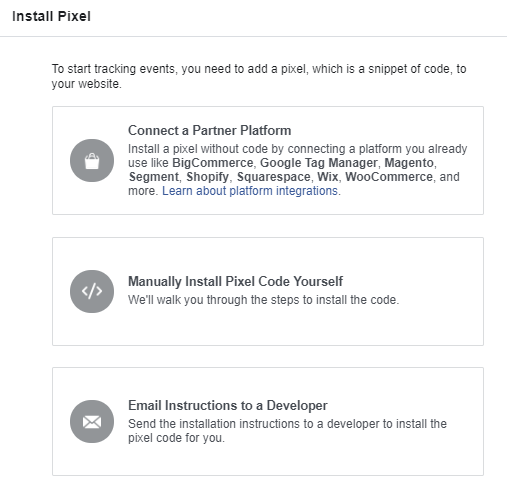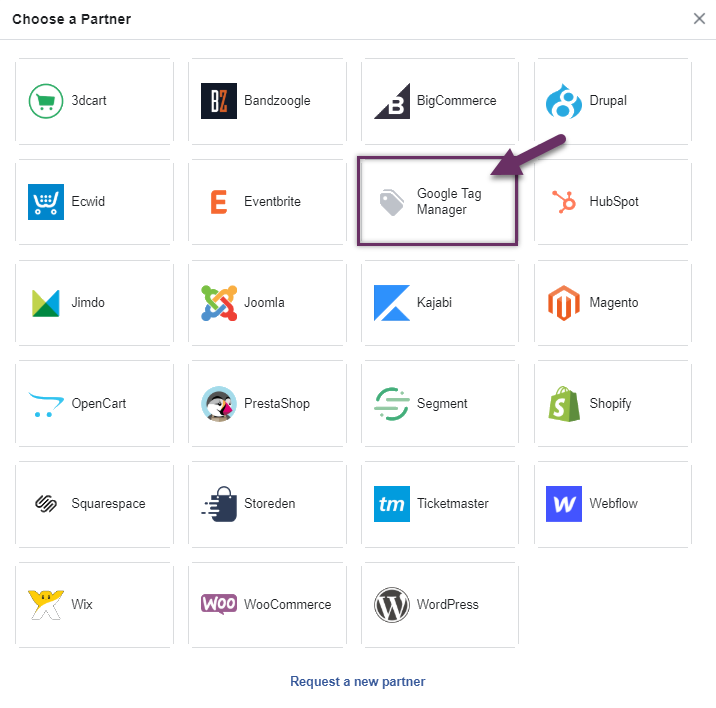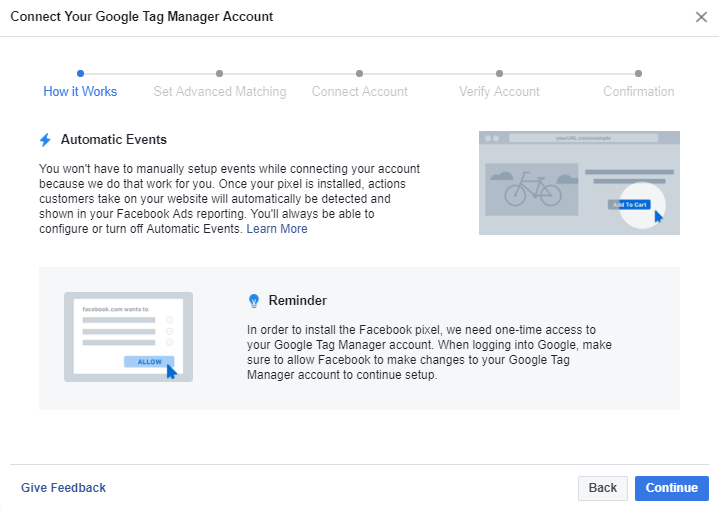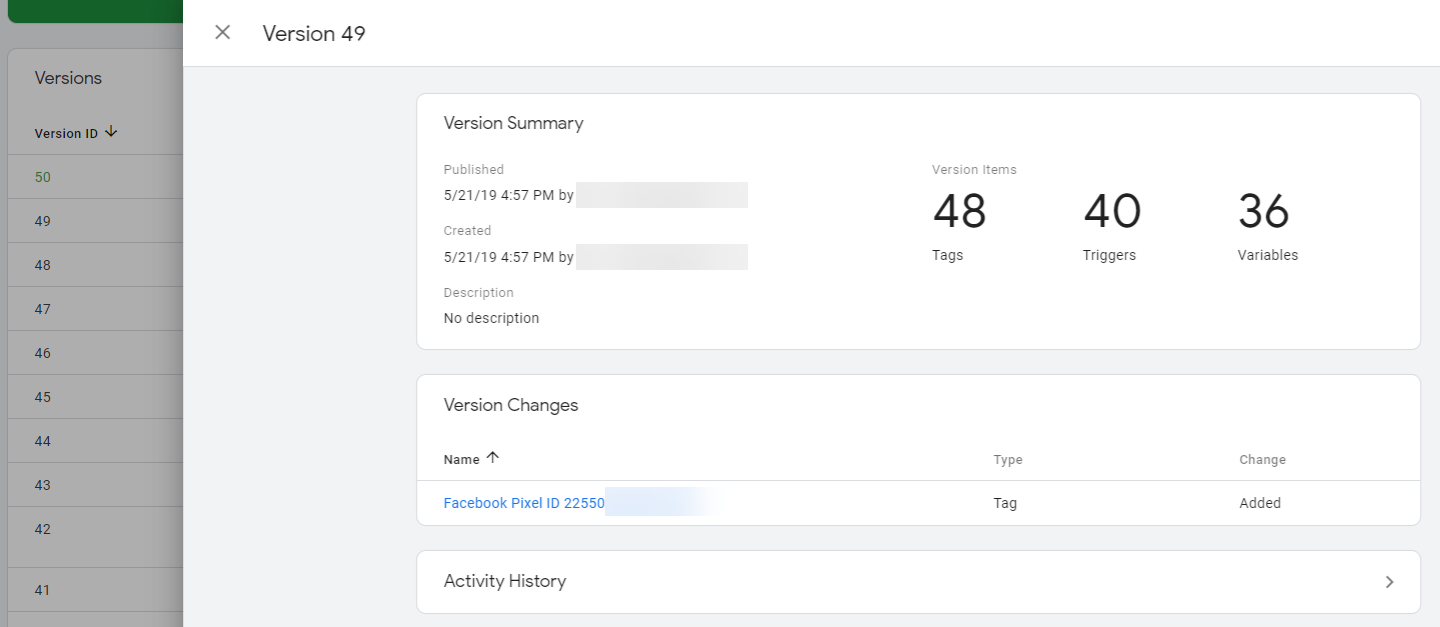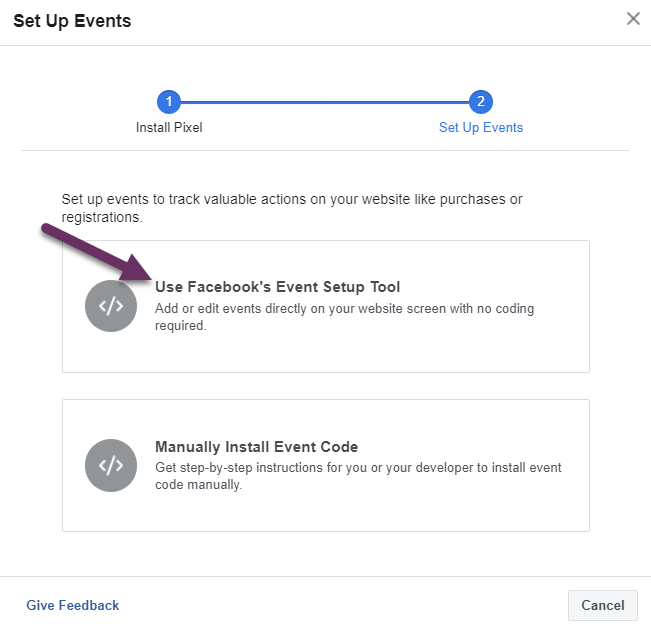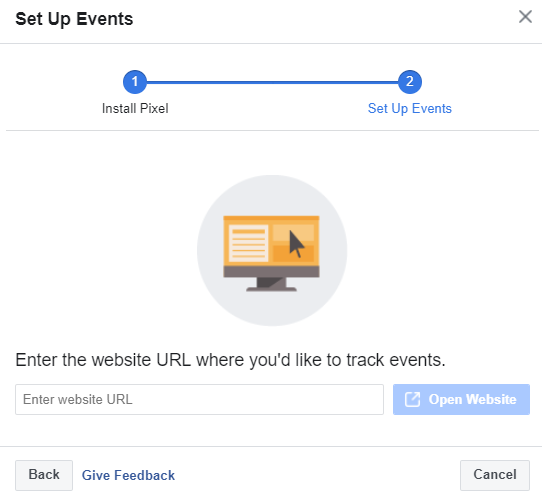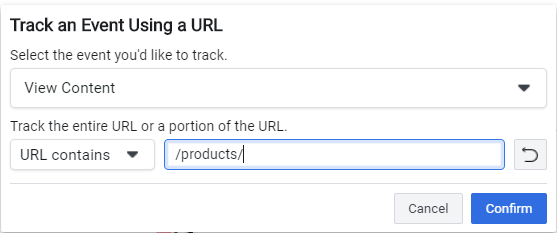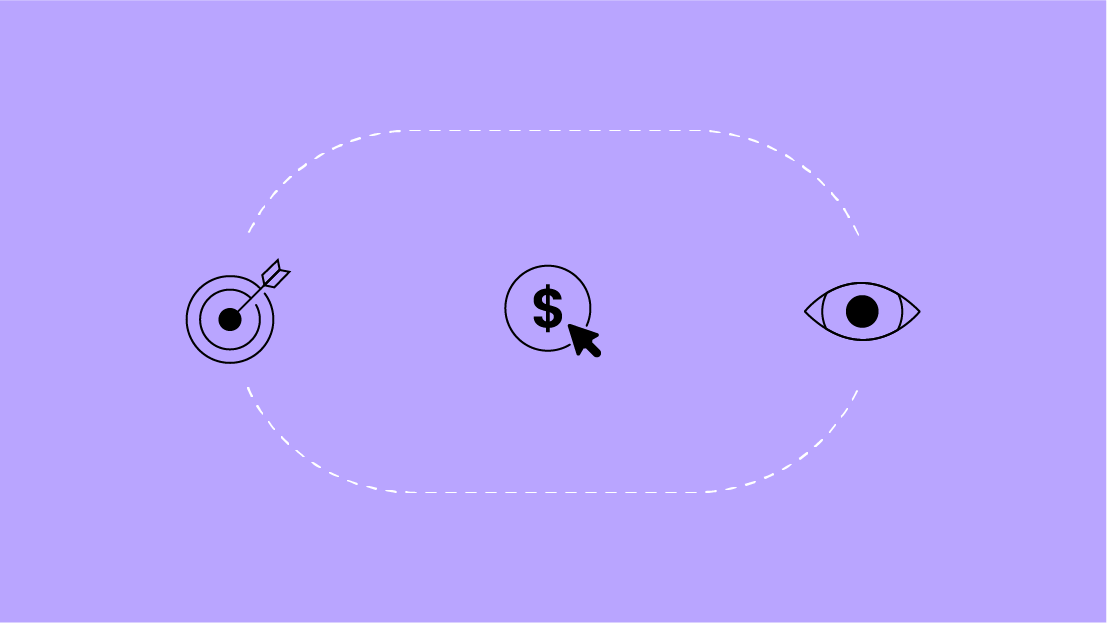要跳过部分或在它们之间跳跃-你可以使用下面的链接:
像素实现的类型
实现方法#1
要求您根据网站的每个特定页面上的可用信息触发事件。第一个实现方法不需要您这样做除非你手动将事件硬编码到你网站的每一页。
实现方法#2
第二种实现方法可以在没有代码的情况下自动跟踪事件。
Facebook Pixel可以根据网站流量、按钮文本和页面元数据发现并报告有价值的网站事件,如购买或注册。该特性可以帮助您设置事件,而无需安装代码。您可以选择打开或关闭此功能。
开始使用Facebook Pixel
Facebook Pixel由以下部件组成:
- 你的Facebook Pixel
- 基本代码
- 标准事件代码

Facebook Pixel部署选项
您的选项包括1)通过合作伙伴集成部署Facebook Pixel代码,或2)手动放置代码。
一种方法是可扩展的,任何人都可以轻松更新,并且不需要开发工作。另一种方法伸缩性较差,而且经常容易出错。此外,它还需要开发工作。我让你猜一下哪个是哪个。
选项#1:合作伙伴集成
- 标签管理器(例如谷歌标签管理器,Tealium等)
- 网络托管系统(例如Shopify, Magento, Woocommerce等)
使用这种Facebook Pixel实现方法,您可以基于使用Facebook Pixel事件设置工具设置的标准或自定义事件创建特定的转换(稍后将详细介绍!)
选项#2:手动放置代码
这意味着您的开发人员将代码放入您的网站源文件中。
将Facebook像素代码粘贴在页面的
和标签之间。你可能已经在head标签之间有其他现有的代码,所以把像素代码放在它下面,但在上面。- 不是可伸缩
- 需要web开发-访问,知识和资源
设置一个新的Facebook像素
创建一个新的:
- 首先去你的Facebook事件管理器(business.facebook.com/events_manager)
- 在左上角的下拉菜单中选择适当的Facebook页面
- 确保处于Data Sources选项卡中,然后单击Add新数据源

- 选择Facebook像素。
- 从3个部署选项中选择。记住我们上面的警告,并确保你做出明智的选择。
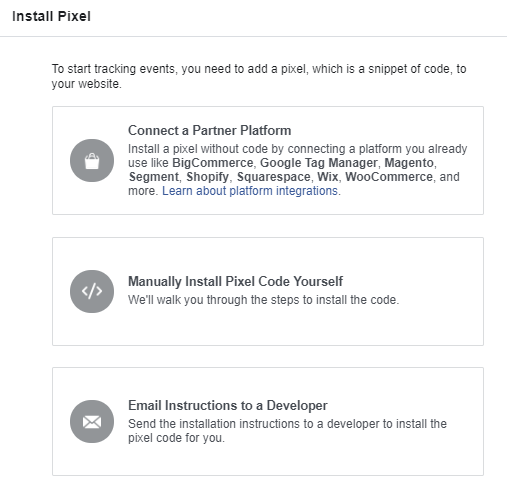
- 如果你的网站上已经安装了一个GTM容器,我们建议你选择谷歌标签管理器。否则,您可以从支持的集成列表中选择:
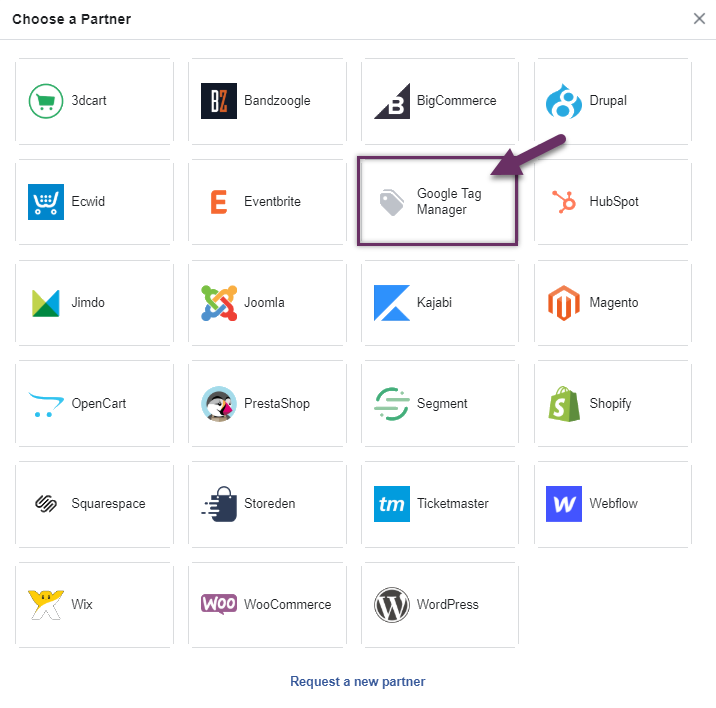
- 您将在下一个屏幕中了解谷歌标记管理器集成的要点,其中包括关于自动事件标记的信息。点击继续当你确定这是最适合你的方法时。
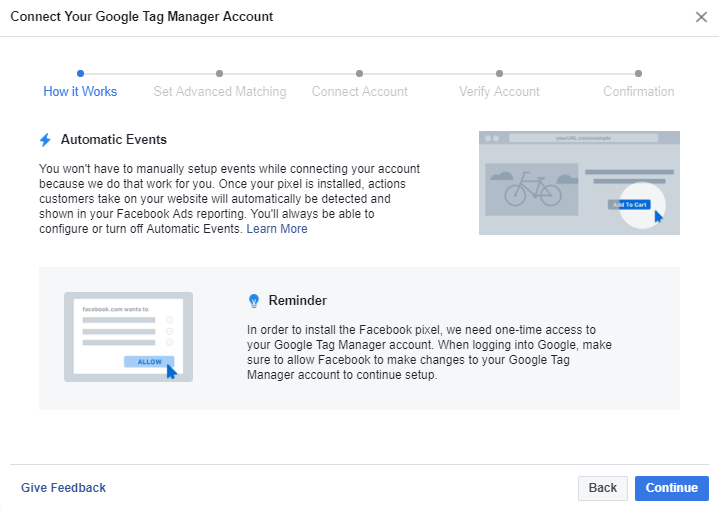
- 接下来的几个屏幕将要求您通过谷歌登录一个GTM帐户来连接该帐户。这意味着你允许Facebook在确认账户整合后自动为你发布Facebook Pixel。
- 在您的谷歌标签管理器容器中,检查Facebook是否发布了正确的帐户ID和信息。
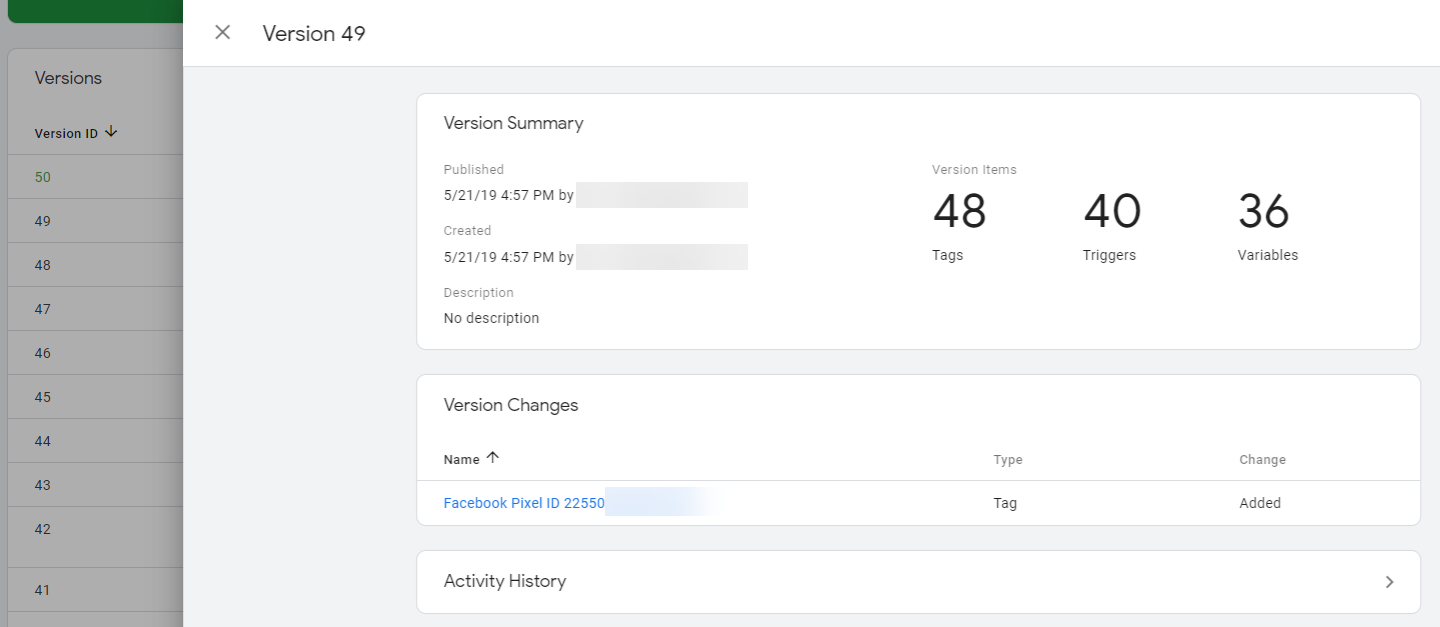
- 注意:您必须查看已发布版本历史记录。这是因为一旦您启用了集成,容器就会自动在默认工作区中代表您发布。如果您已经有另一个未发布的工作空间被添加到GTM,那么Facebook将创建一个新的工作空间并发布该工作空间。这样就没有跟踪干扰了。
升级现有的Facebook Pixel
- 如果你从头开始:按照上面的说明-从头创建一个新的广告帐户和像素ID。启用所需的合作伙伴集成,并使用最佳实践设置Pixel。一旦你测试和调试你的新实现,你需要要求你的开发人员完全删除旧的,过时的代码从你的网站的所有页面。
- 如果您升级现有的Pixel:添加一个新的伙伴集成到您当前的像素实现,如下所示:

Facebook Pixel活动
标准事件代码
事件是发生在你网站上的动作。标准事件是由Facebook预先定义的,可以用来记录转换,优化你的广告转换和建立新的受众。
请看下面的标准事件列表:
| 网站的行动 | 描述 | 标准事件代码 |
| 添加付款信息 | 在结帐流程中添加支付信息(例如:点击,登录页上的账单信息) | fbq(“跟踪”,“AddPaymentInfo”); |
| 添加到购物车 | 将商品添加到购物车(例如:单击,登录页上的“添加到购物车”按钮) | fbq(“跟踪”,“AddToCart”); |
| 添加到愿望列表 | 将项目添加到愿望列表(例如:单击,登录页上的“添加到愿望列表”按钮) | fbq(“跟踪”,“AddToWishlist”); |
| 完成注册 | 提交注册表单(例如:完成订阅,注册一项服务) | fbq(“跟踪”,“CompleteRegistration”); |
| 联系 | 客户与企业之间的电话/短信、电子邮件、聊天或其他类型的联系 | fbq(“跟踪”,“联系”); |
| 定制产品 | 通过配置工具或企业拥有的其他应用程序定制产品 | fbq(“跟踪”,“CustomizeProduct”); |
| 捐赠 | 向你的组织或事业捐赠资金 | fbq(“跟踪”,“捐”); |
| 找到位置 | 一个网络或应用程序搜索你的一个业务地点,暗示有意访问 | fbq(“跟踪”,“FindLocation”); |
| 发起付款 | 当有人进入结帐流程时(例如:点击,登录页结帐按钮) | fbq(“跟踪”,“InitiateCheckout”); |
| 引领 | 当有人对你的产品感兴趣时(例如:提交表单、注册试用、登录定价页面) | fbq(“跟踪”,“领导”); |
| 购买 | 购买或结帐流程完成(例如:登录“谢谢”或确认页面) | fbq('跟踪','购买',{值:0.00,货币:'美元'}); |
| 时间表 | 预约参观您的某个地点 | fbq(“跟踪”,“安排”); |
| 搜索 | 在你的网站、应用或其他财产上的搜索(例如:产品搜索) | fbq(“跟踪”、“搜索”); |
| 开始试验 | 开始免费试用你提供的产品或服务(例如:试用订阅) | fbq('track', 'StartTrial',{值:'0.00',货币:'USD', predicted_ltv: '0.00'}); |
| 提交的应用程序 | 您提供的产品、服务或项目的注册表格(例如:信用卡、教育项目或工作) | fbq(“跟踪”,“SubmitApplication”); |
| 订阅 | 您提供的产品或服务的付费订阅的开始 | fbq(“跟踪”、“订阅”{值:“0.00”,货币:美元,predicted_ltv:‘0.00’}); |
| 视图内容 | 关键页面浏览量(例如:产品页面、登陆页面、文章) | fbq(“跟踪”,“ViewContent”); |
确认你想要跟踪哪些标准事件,并简单地将它们作为新行添加到你的Facebook Pixel基本代码中。差不多就是这样!
事件设置工具
如果希望在不更新基本代码的情况下创建新事件和/或自定义已添加到基本代码中的标准事件,请使用“Facebook事件设置工具”。
- 此工具可通过Facebook Pixel >事件>设置(如下图)。

- 然后,您应该能够选择设置事件的方法,选择Facebook事件设置工具为了本教程的目的。
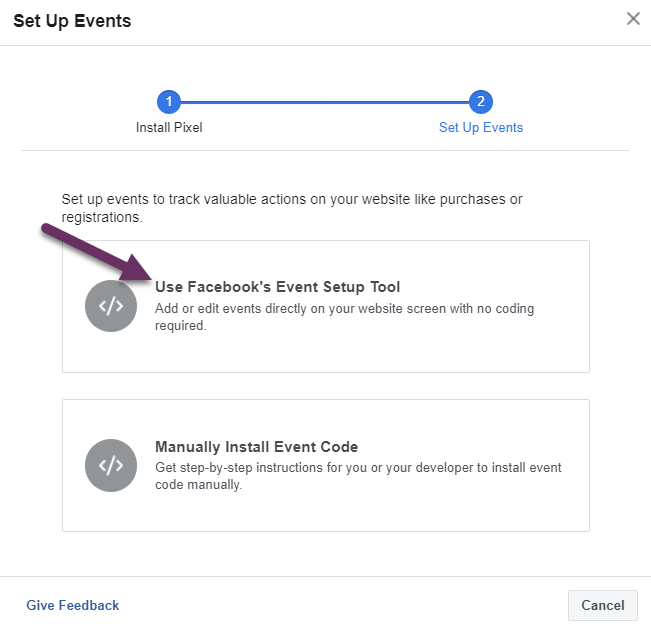
- 通过事件设置工具添加像素的网站URL来创建和测试新事件,如下所示:
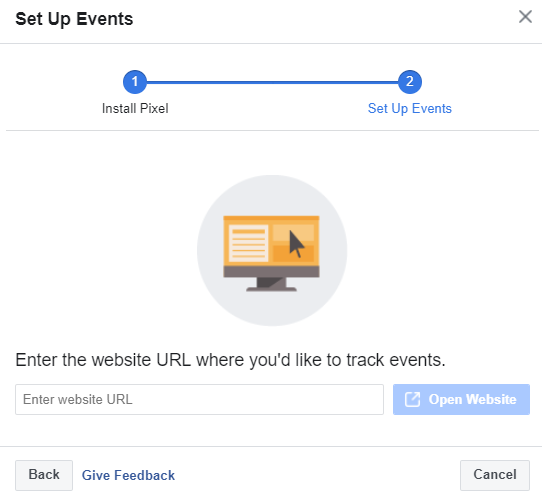
这个工具有几个组件和特性。当你打开你的网站URL,你会看到以下内容。按照下面的说明设置事件。

- 事件设置工具将允许您单击页面上高亮显示的任何地方来设置一个新事件。
- 您将看到有多个选项被高亮显示,但第2步的蓝色高亮图像表示我已经单击了该按钮进行跟踪。
- 根据下拉菜单中出现的事件选项设置事件。您还可以根据页面URL“等于”匹配或“包含”匹配来设置事件。这对于定义标准事件非常有用,以便以后专门作为转换跟踪它们。
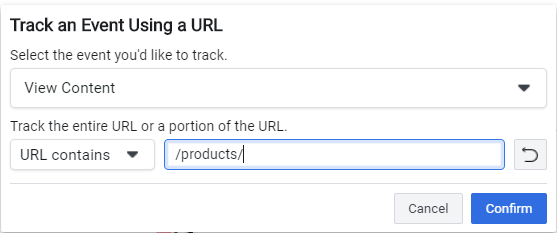
这就是事件设置工具的要点。容易,对吧?你可以在Facebook上找到完整的手册在这里.
Facebook像素转化率
既然你已经设置了标准的事件跟踪,甚至可能已经使用事件设置工具定制了某些事件,那么是时候定义哪些事件应该在Facebook和Instagram广告中被计算为“转换”了。
创建自定义转换
在事件面板中,转到“创建自定义转换”。
你可以通过在转换工具中设置规则手动设置转换,或者你可以简单地从下拉菜单中选择一个标准或自定义事件,如下所示:

您的转换将被计算在广告管理器。这就是你所要做的一切来启动你的付费活动!
如何QA你的Facebook像素设置
实时测试
您可以通过测试事件调试器实时测试哪些事件正在触发,哪些事件没有。请看下面的截图,但请查看测试部分稍后在这篇文章中:

使用调试器故障排除事件
除了在Facebook事件管理器中实时测试事件外,您还可以轻松地检查诊断面板,以获得为您提供的见解和原因的解释(如果Facebook有的话)。如果需要,也可以将其发送给开发人员进行故障排除。

使用像素助手Chrome扩展
确保在Facebook工具中测试你的事件和转换是否正常工作。但这是一个很好的工具,你可以用它来了解跟踪通过什么这个Chrome扩展.下载它在浏览器中检查跟踪。

事情就这样结束了!你现在应该已经拥有了一个非常干净的Facebook Pixel实现。你怎么看?你把这本指南收藏起来了吗,还是你认为你已经把它记下来了?
请在下面的评论中告诉我们,并确保在深入研究过程中将任何问题发送给我们。